자습서: 모의 API 응답
적용 대상: 모든 API Management 계층
백엔드 API를 APIM(API Management) API로 가져오거나 수동으로 만들고 관리합니다. 이 자습서의 단계에서는 다음 방법을 보여 줍니다.
- API Management를 사용하여 빈 HTTP API 만들기
- 수동으로 HTTP API 관리
- 모의 응답을 반환하도록 API에 대해 정책 설정
이 방법을 사용하여 개발자들은 실제 응답을 보내는 데 백 엔드를 사용할 수 없는 경우에도 API Management 인스턴스의 구현과 테스트를 계속 진행할 수 있습니다.
응답 모형을 만드는 기능은 다음과 같은 다양한 시나리오에서 유용합니다.
- API 외관이 먼저 설계되고 나중에 백 엔드가 구현된 경우 또는 백 엔드가 함께 개발되는 경우
- 백 엔드가 일시적으로 작동하지 않거나 크기를 조정할 수 없는 경우
이 자습서에서는 다음을 하는 방법을 알아볼 수 있습니다.
- 테스트 API 만들기
- 테스트 API에 작업 추가
- 모의 응답 사용
- 모의 API 테스트
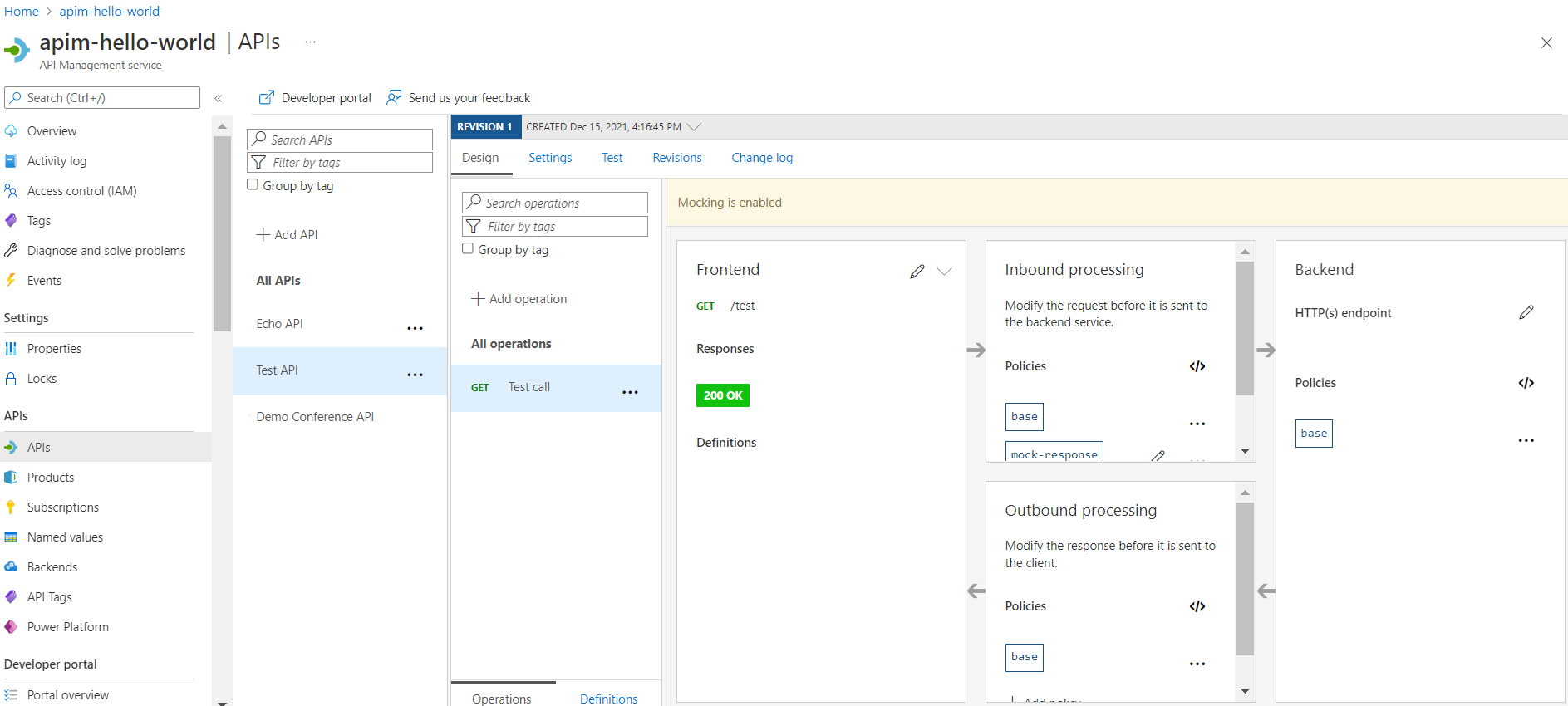
필수 조건
- Azure API Management 용어를 익힙니다.
- Azure API Management의 정책 개념을 이해합니다.
- 다음 빠른 시작 Azure API Management 인스턴스 만들기를 완료합니다.
테스트 API 만들기
이 섹션의 단계에서는 백 엔드 없는 HTTP API를 만드는 방법을 보여 줍니다.
Azure Portal에 로그인하고 API Management 인스턴스로 이동합니다.
API>+ API 추가>HTTP 타일을 선택합니다.
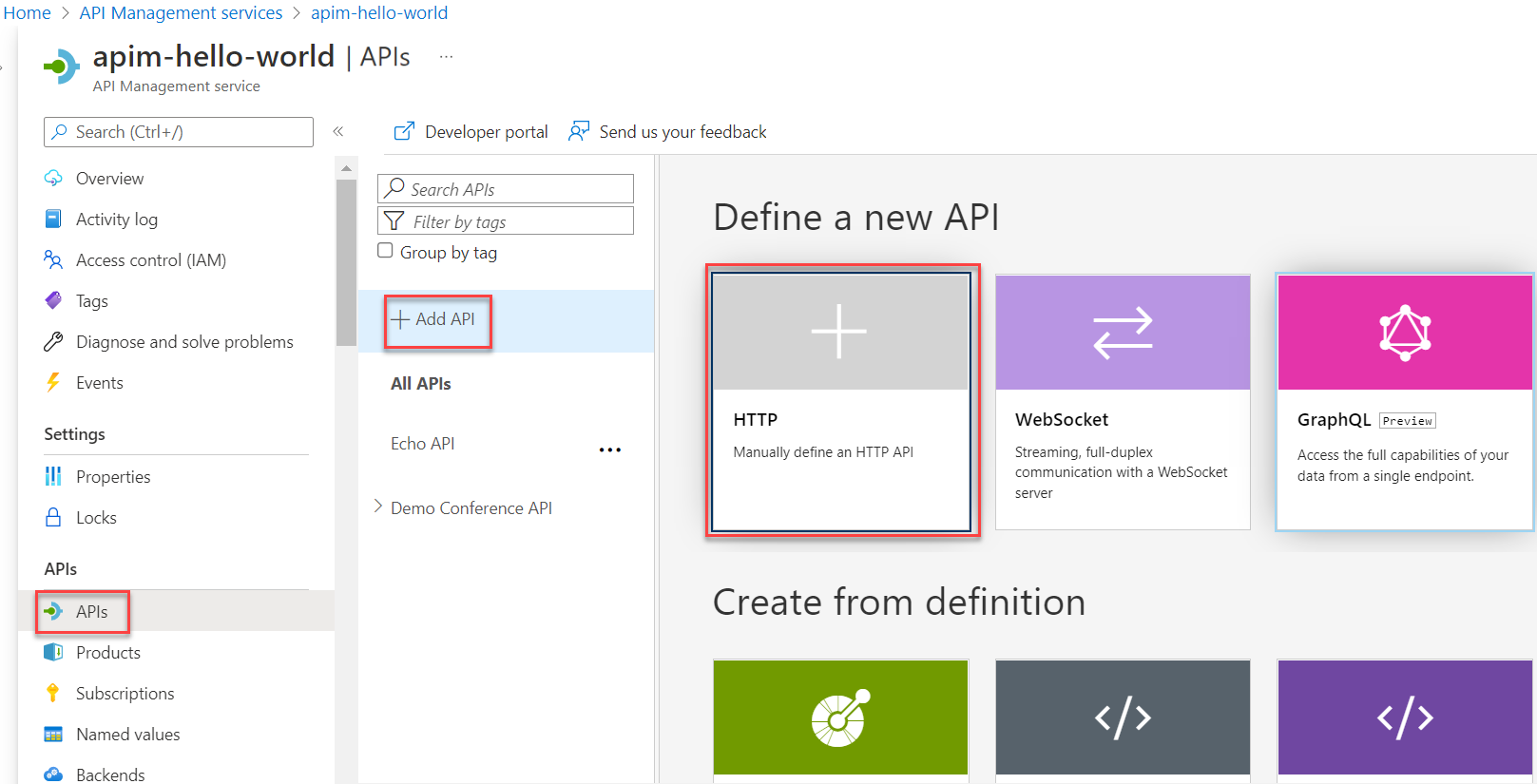
HTTP API 만들기 창에서 전체를 선택합니다.
표시 이름에 테스트 API를 입력합니다.
제품에서 무제한을 선택합니다.
게이트웨이에 대해 관리가 선택되어 있는지 확인합니다.
만들기를 실행합니다.
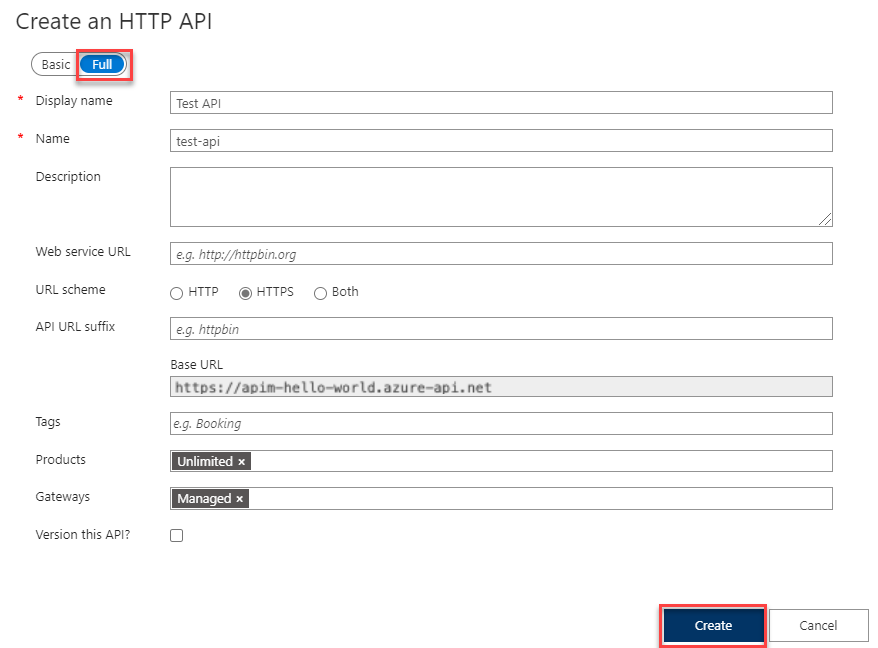
테스트 API에 작업 추가
API는 하나 이상의 작업을 공개합니다. 이 섹션에서는 만든 HTTP API에 작업을 추가합니다. 이 섹션의 단계를 완료한 후 작업을 호출하면 오류가 트리거됩니다. 모의 응답 사용 섹션의 단계를 완료하면 오류가 발생하지 않습니다.
이전 단계에서 만든 API를 선택합니다.
+ 작업 추가를 선택합니다.
프런트 엔드 창에서 다음 값을 입력합니다.

설정 값 설명 표시 이름 테스트 호출 개발자 포털에 표시되는 이름입니다. URL(HTTP 동사) GET 미리 정의된 HTTP 동사 중 하나를 선택합니다. URL /테스트 API에 대한 URL 경로입니다. 설명 선택 사항이며, 개발자 포털에서 이 API를 사용하는 개발자에게 문서를 제공하는 데 사용되는 작업 설명입니다. URL, 표시 이름 및 설명 필드 아래에 있는 응답 탭을 선택합니다. 이 탭의 설정으로 이동하여 응답 상태 코드, 콘텐츠 형식, 예제 및 스키마를 정의합니다.
+ 응답 추가를 선택하고, 목록에서 200 정상을 선택합니다.
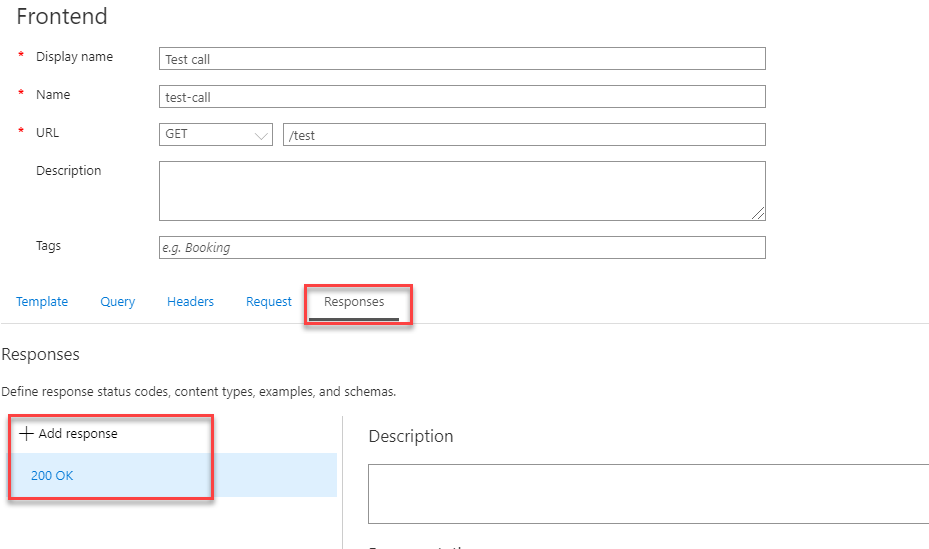
오른쪽의 표시 제목 아래에서 +표시 추가를 선택합니다.
애플리케이션/json을 검색 상자에 입력하고 애플리케이션/json 콘텐츠 형식을 선택합니다.
샘플 텍스트 상자에
{ "sampleField" : "test" }를 입력합니다.저장을 선택합니다.
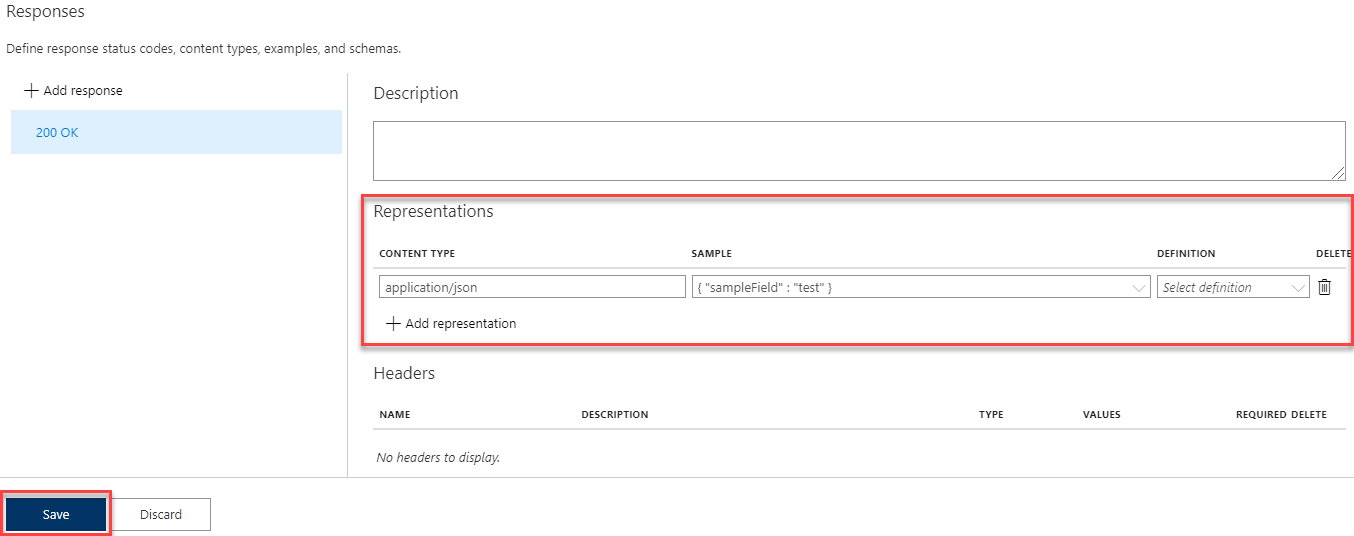
이 예제의 필수 사항은 아니지만, 다음을 비롯한 API 작업에 대한 추가 설정을 다른 탭에서 구성할 수 있습니다.
| 탭 | 설명 |
|---|---|
| 쿼리 | 쿼리 매개 변수를 추가합니다. 이름과 설명을 입력할 수 있을 뿐 아니라, 쿼리 매개 변수에 할당되는 값도 입력할 수 있습니다. 값 중 하나를 기본값으로 표시할 수 있습니다(선택 사항). |
| 요청 | 요청 콘텐츠 형식, 예제 및 스키마를 정의합니다. |
모의 응답 사용
테스트 API 만들기에서 만든 API를 선택합니다.
오른쪽 창에서 디자인 탭이 선택되어 있는지 확인합니다.
추가한 테스트 작업을 선택합니다.
인바운드 처리 창에서 + 정책 추가를 선택합니다.
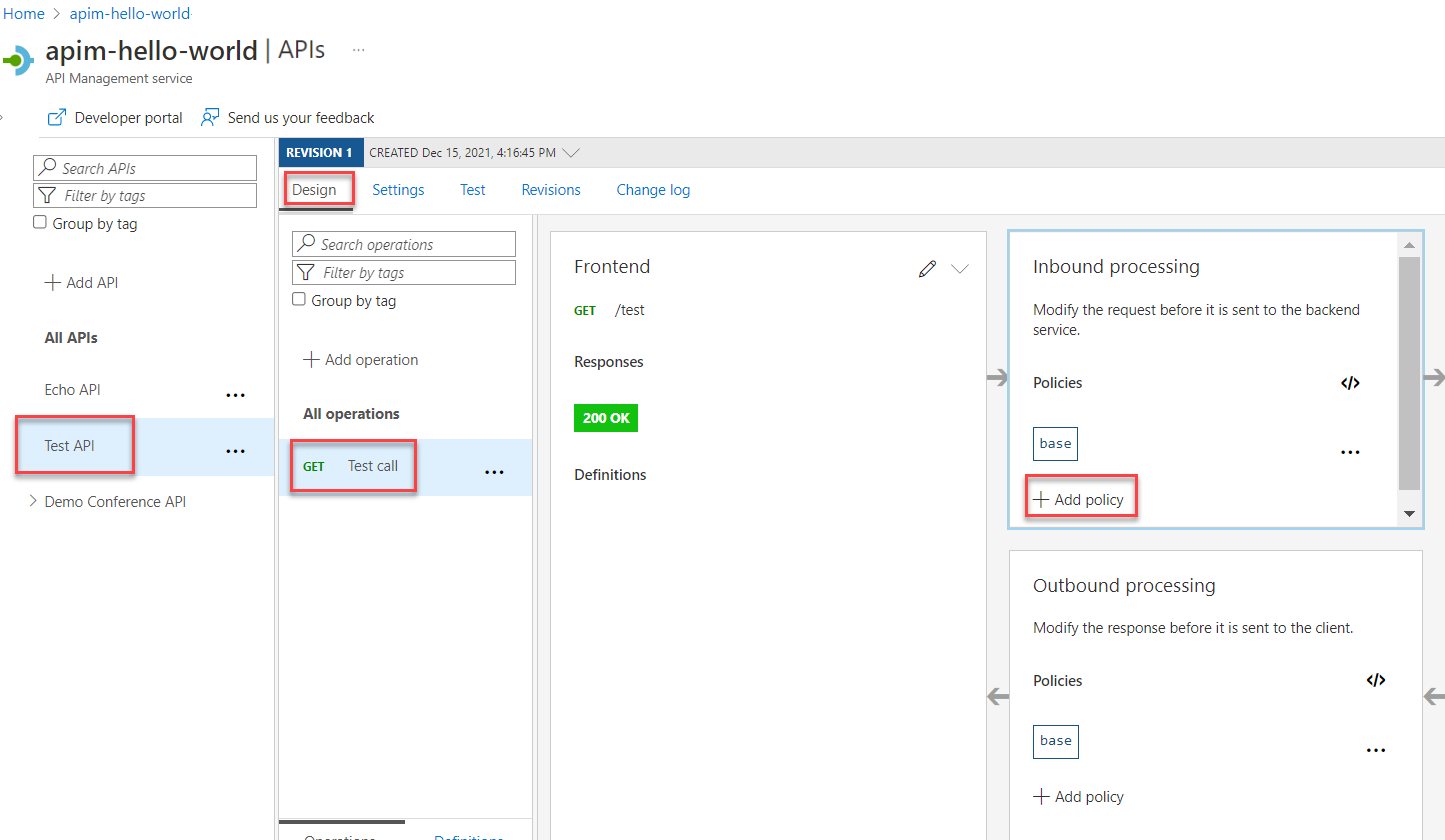
갤러리에서 모의 응답을 선택합니다.
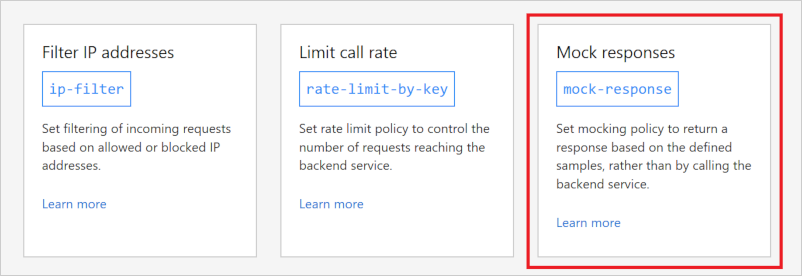
API Management 응답 텍스트 상자에 200 정상, 애플리케이션/json을 입력합니다. 이 섹션은 API가 이전 섹션에서 정의한 응답을 반환해야 함을 나타냅니다.
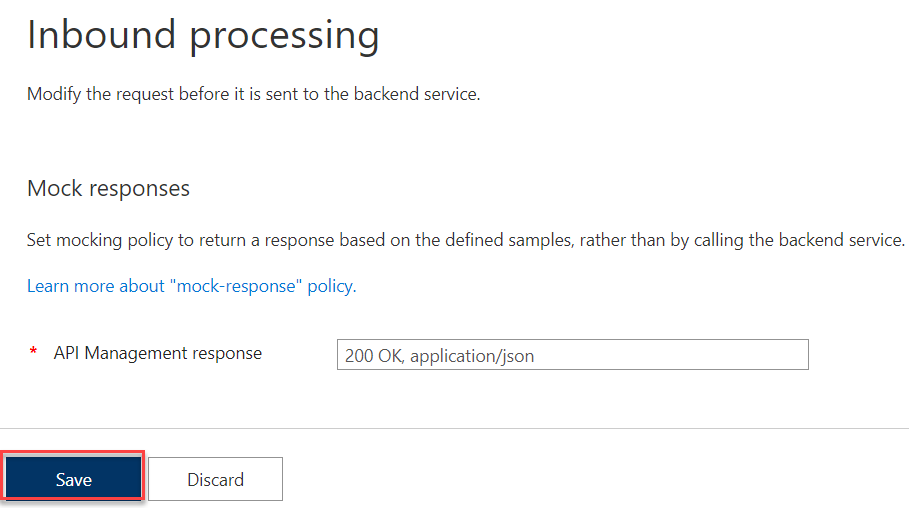
저장을 선택합니다.
팁
모의가 사용됨 텍스트가 있는 노란색 막대가 표시됩니다. 이것은 API Management에서 반환된 응답이 모의 정책에 의해 모의되며 백 엔드에서 생성되지 않음을 나타냅니다.
모의 API 테스트
테스트 API 만들기에서 만든 API를 선택합니다.
테스트 탭을 선택합니다.
테스트 호출 API가 선택되어 있는지 확인하고 보내기를 선택하여 테스트 호출을 수행합니다.

HTTP 응답은 자습서의 첫 번째 섹션에서 샘플로 제공된 JSON을 표시합니다.
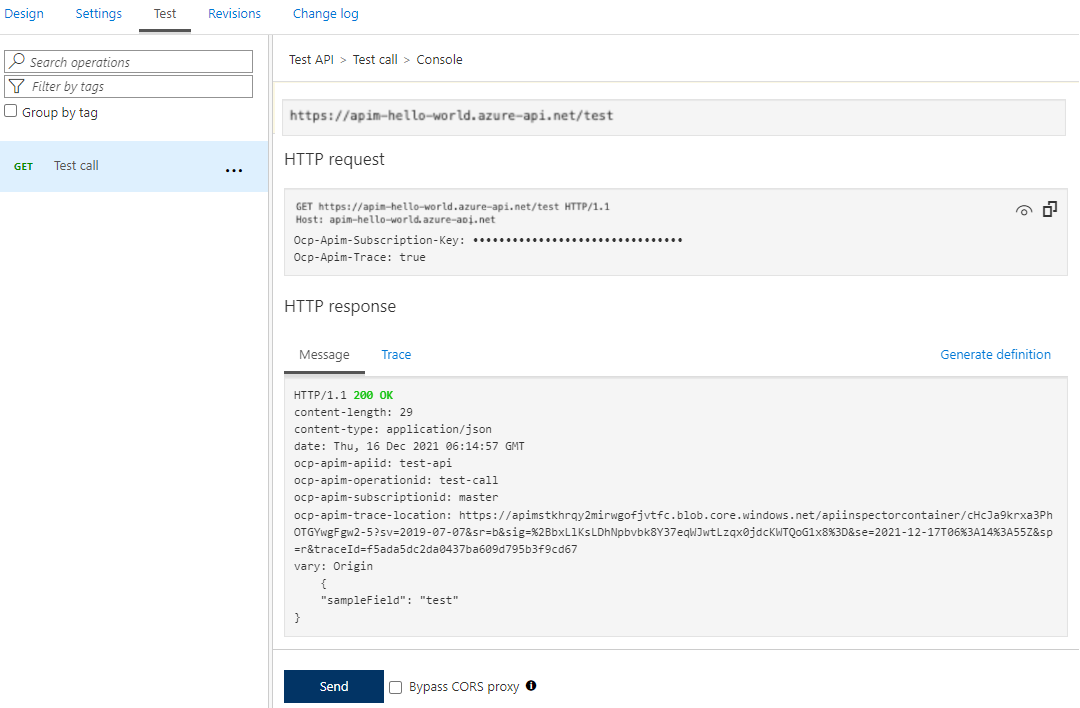
다음 단계
이 자습서에서는 다음 작업 방법을 알아보았습니다.
- 테스트 API 만들기
- 테스트 API에 작업 추가
- 모의 응답 사용
- 모의 API 테스트
다음 자습서를 진행합니다.
